โทรศัพท์ Android ไม่รับสาย? ต่อไปนี้คือวิธีแก้ไข 10 ข้อที่ควรลอง
ประเด็นที่สำคัญ
อาจเป็นไปได้ว่าการครอบคลุมของเครือข่ายไม่ดี รวมถึงการเปิดใช้งานโหมดเครื่องบินหรือห้ามรบกวน (DND) บนอุปกรณ์ Android อาจส่งผลให้ฟังก์ชันการโทรไม่ทำงาน หากต้องการเชื่อมต่ออีกครั้ง อาจจำเป็นต้องตรวจสอบและปิดใช้งานการตั้งค่าเหล่านี้
การเปิดหรือปิดใช้งานซิมการ์ดของคุณอาจแก้ไขปัญหาใด ๆ ที่เกี่ยวข้องกับเครือข่ายหรือตัวซิมการ์ดได้ ในการดำเนินการนี้ ให้ใช้ตัวเลือกการจัดการซิมการ์ดภายในเมนูการตั้งค่าของอุปกรณ์
โปรดปิดการใช้งานตัวเลือกการโทรผ่าน Wi-Fi ที่ใช้งานอยู่บนอุปกรณ์ของคุณ รวมทั้งตรวจสอบว่าคุณสมบัติการโอนสายและการบล็อกได้รับการกำหนดค่าอย่างถูกต้อง การรีสตาร์ทอุปกรณ์มือถือของคุณโดยสมบูรณ์หรือการดำเนินการรีเซ็ตเครือข่ายอาจให้การสนับสนุนเพิ่มเติมในการแก้ไขปัญหานี้
หากอุปกรณ์ Android ของคุณไม่สามารถรับสายเรียกเข้าได้ อาจเป็นเพราะเครือข่ายครอบคลุมไม่เพียงพอ อย่างไรก็ตาม หากคุณสามารถโทรออกได้แต่ไม่สามารถรับสายได้ อาจเป็นผลมาจากการใช้งานโหมดเครื่องบินและคุณสมบัติห้ามรบกวน (DND) ที่ใช้งานอยู่ การตั้งค่าเครือข่ายที่กำหนดค่าไม่ถูกต้อง หรือระบบปฏิบัติการของอุปกรณ์ที่ล้าสมัย
แหล่งข้อมูลที่ครอบคลุมนี้จะตรวจสอบปัจจัยต่างๆ ที่อาจส่งผลให้อุปกรณ์ Android ไม่สามารถรับสายเรียกเข้าได้ รวมถึงแนวทางแก้ไขที่เป็นไปได้มากมายเพื่อแก้ไขปัญหาทั่วไปนี้
ปิดโหมดเครื่องบิน
ในสถานะโหมดเครื่องบิน ระบบปฏิบัติการ Android จะระงับการเข้าถึงเครือข่ายเซลลูลาร์และระงับการรับส่งข้อมูล การปรากฏไอคอนรูปเครื่องบินภายในแถบสถานะของอุปกรณ์ทำหน้าที่เป็นการแสดงภาพของโหมดนี้ที่กำลังเปิดใช้งาน นอกจากนี้ ตัวบ่งชี้ความแรงของสัญญาณเครือข่ายจะหายไปเมื่อเปิดใช้งานโหมดเครื่องบิน จำเป็นอย่างยิ่งที่จะต้องตรวจสอบว่าผู้ใช้ใช้งานโหมดเครื่องบินโดยไม่ได้ตั้งใจหรือโดยไม่รู้ตัว และมองข้ามการทำเช่นนั้นในภายหลัง การปิดใช้งานฟีเจอร์นี้จะคืนสถานะการเชื่อมต่อเครือข่ายสำหรับอุปกรณ์ Android
โปรดทราบว่าขั้นตอนในการเข้าถึงตัวเลือกของนักพัฒนาอาจแตกต่างกันไปขึ้นอยู่กับผู้ผลิตโทรศัพท์มือถือแต่ละราย คำแนะนำต่อมาใช้ได้กับอุปกรณ์ที่รองรับอินเทอร์เฟซ One UI ของ Samsung เท่านั้น
หากต้องการปิดใช้งานโหมดเครื่องบิน:
โปรดปัดลงหรือไปที่แอปพลิเคชัน"การตั้งค่า"และเข้าถึงตัวเลือก"การเชื่อมต่อ"เพื่อค้นหาเมนูการตั้งค่าด่วน
โปรดสลับสวิตช์เพื่อปิดใช้งานโหมดเครื่องบินโดยเลือกในการตั้งค่าอุปกรณ์ของคุณหรือผ่านทางลัดเฉพาะ หากมี และยืนยันว่าคุณได้ปิดใช้งานคุณสมบัตินี้สำเร็จแล้ว
เมื่อปิดใช้งานฟังก์ชันการทำงานของอุปกรณ์ หน้าจอโทรคมนาคมเคลื่อนที่ที่อยู่ด้านบนของหน้าจอ หรือที่เรียกกันว่าแถบสถานะ จะแสดงตัวบ่งชี้ที่แสดงถึงความแรงของสัญญาณของเครือข่ายไร้สายที่พร้อมใช้งานภายในบริเวณใกล้เคียง
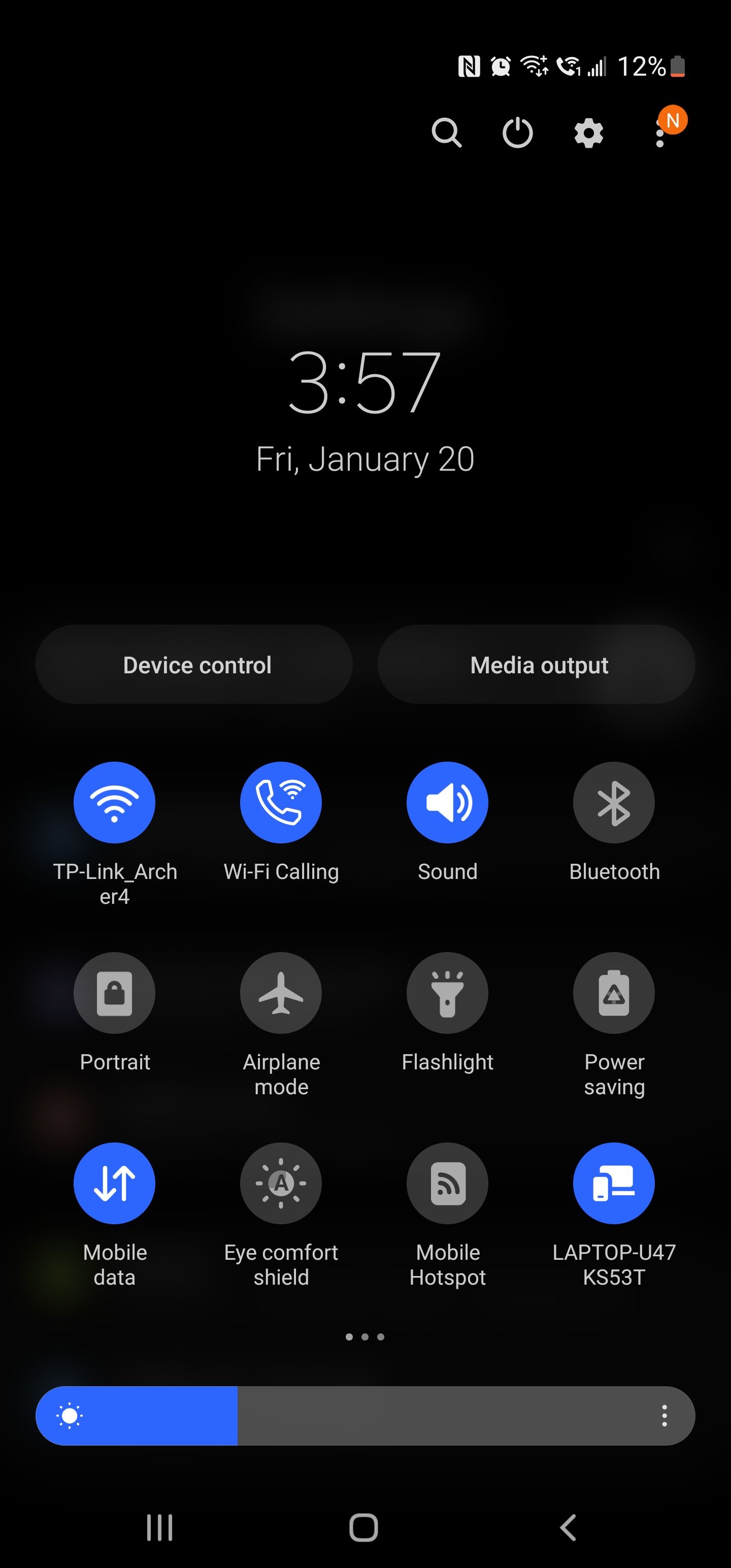

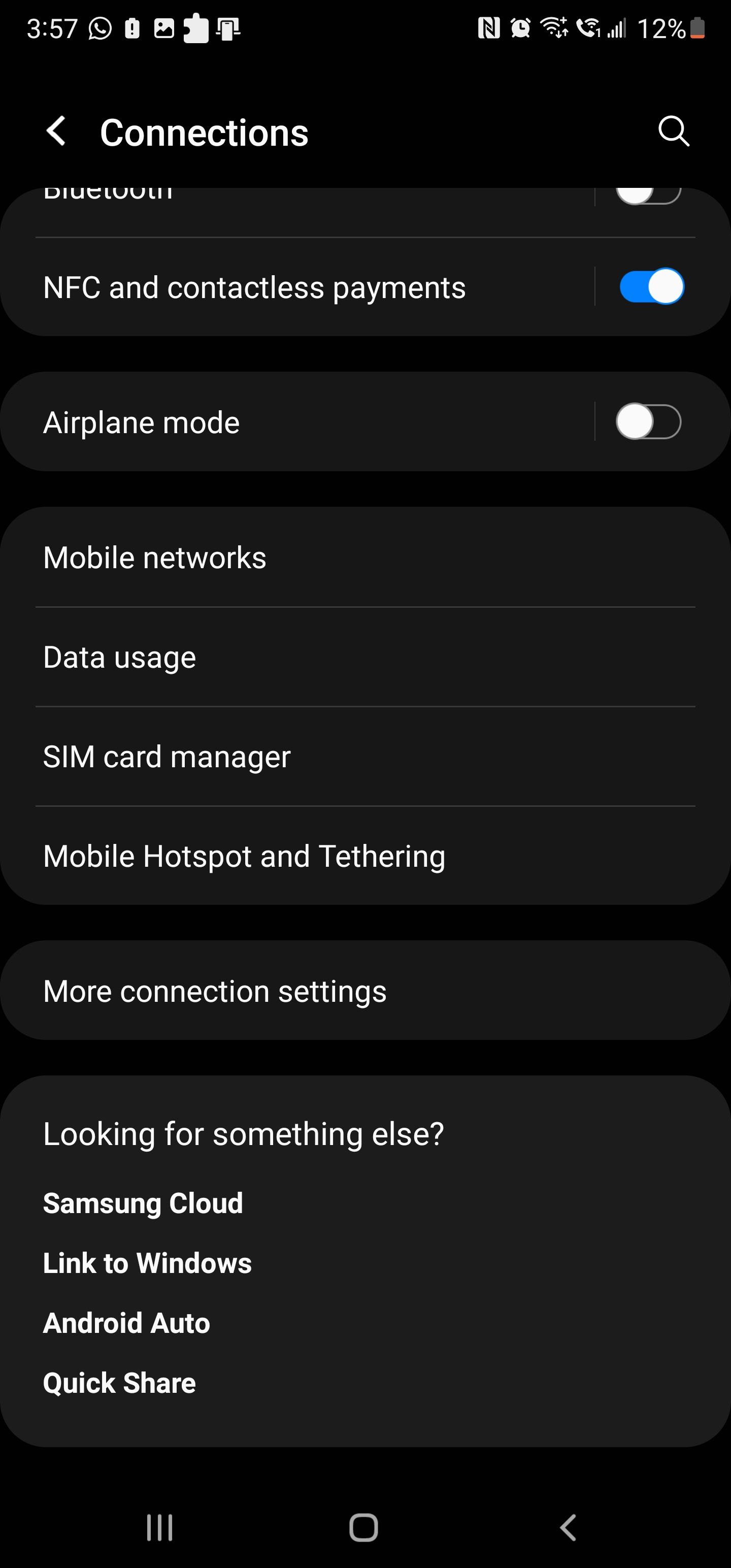 ปิด
ปิด
ปิดโหมดห้ามรบกวน
เมื่อเปิดใช้งาน ฟังก์ชัน “ห้ามรบกวน” จะปิดเสียงทั้งเสียงเตือนและเสียงกระหึ่มทางกายภาพที่เล็ดลอดมาจากการแจ้งเตือนของอุปกรณ์มือถือและสายเรียกเข้าอย่างมีประสิทธิภาพ เมื่อเปิดใช้งานคุณสมบัตินี้ ระบบจะระงับการแจ้งเตือนที่เกี่ยวข้องกับการโทรทั้งหมด ยกเว้นไอคอนกาเครื่องหมายที่ไม่เด่นซึ่งบ่งบอกถึงการสื่อสารที่กำลังจะเกิดขึ้น เพื่อแก้ไขปัญหานี้ โปรดตรวจสอบและปิดใช้งานการตั้งค่า"ห้ามรบกวน"บนโทรศัพท์ของคุณเพื่อให้คุณสามารถรับการแจ้งเตือนการโทรตามปกติต่อไปได้โดยไม่หยุดชะงัก
หากต้องการปิดใช้งานห้ามรบกวนบน Android:
กรุณาเปิดลิ้นชักแอปพลิเคชันแล้วเลือกตัวเลือก’การตั้งค่า’ที่อยู่ภายใน
โปรดไปที่การตั้งค่า"การแจ้งเตือน"ซึ่งสามารถอยู่ในเมนู"เสียงและการสั่น"บนอุปกรณ์ของคุณ อุปกรณ์บางตัวอาจเรียกคุณสมบัตินี้ว่า"ห้ามรบกวน"
โปรดเลื่อนหน้าลงแล้วแตะตัวเลือก"ห้ามรบกวน"
โปรดสลับสวิตช์ที่ระบุเพื่อปิดใช้งานคุณสมบัติ"ห้ามรบกวน"
โปรดพยายามเริ่มต้นการโทรทันที และหากสำเร็จ คุณจะสามารถได้ยินเสียงของอีกฝ่ายได้อย่างชัดเจนโดยไม่มีการปิดเสียงหรือรบกวนใดๆ
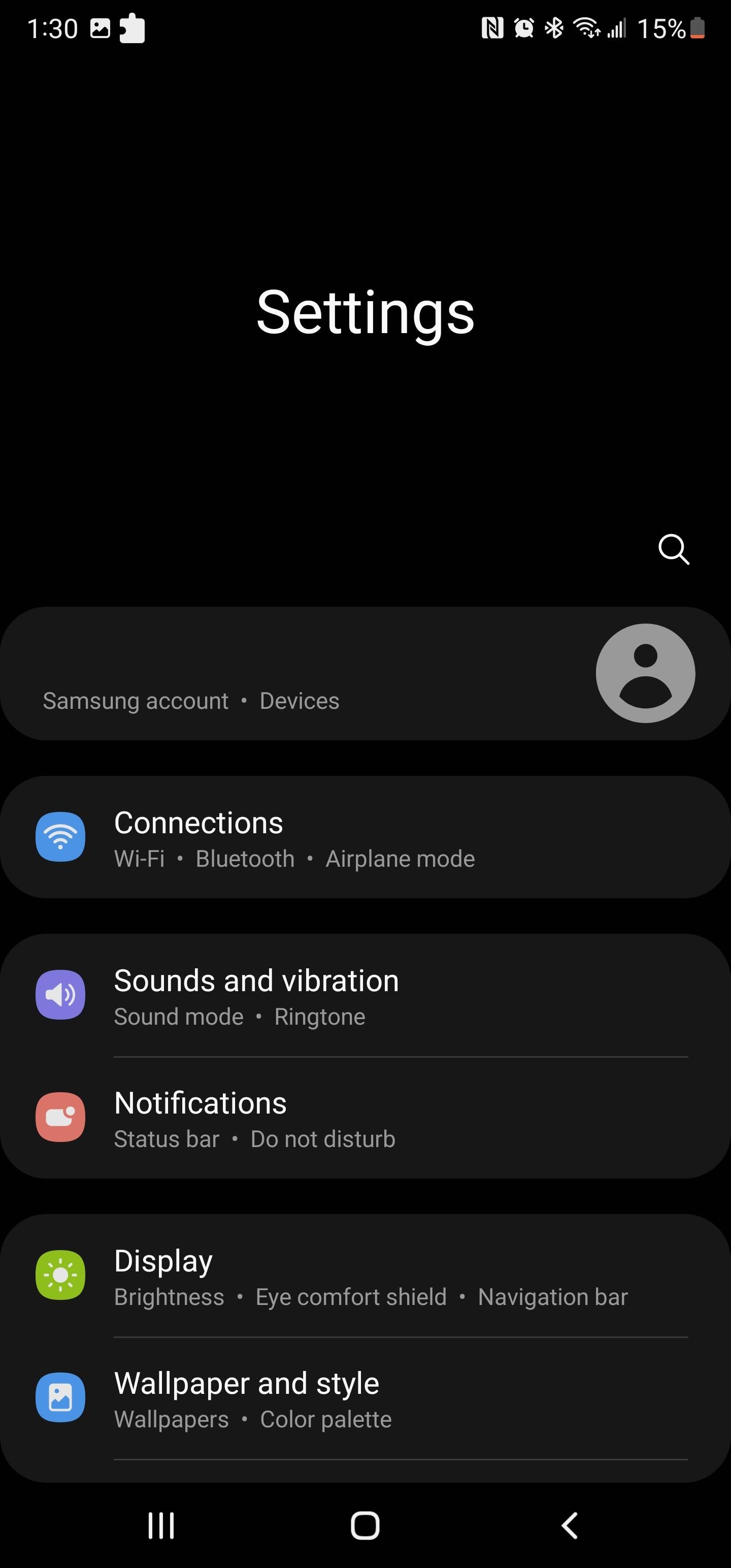
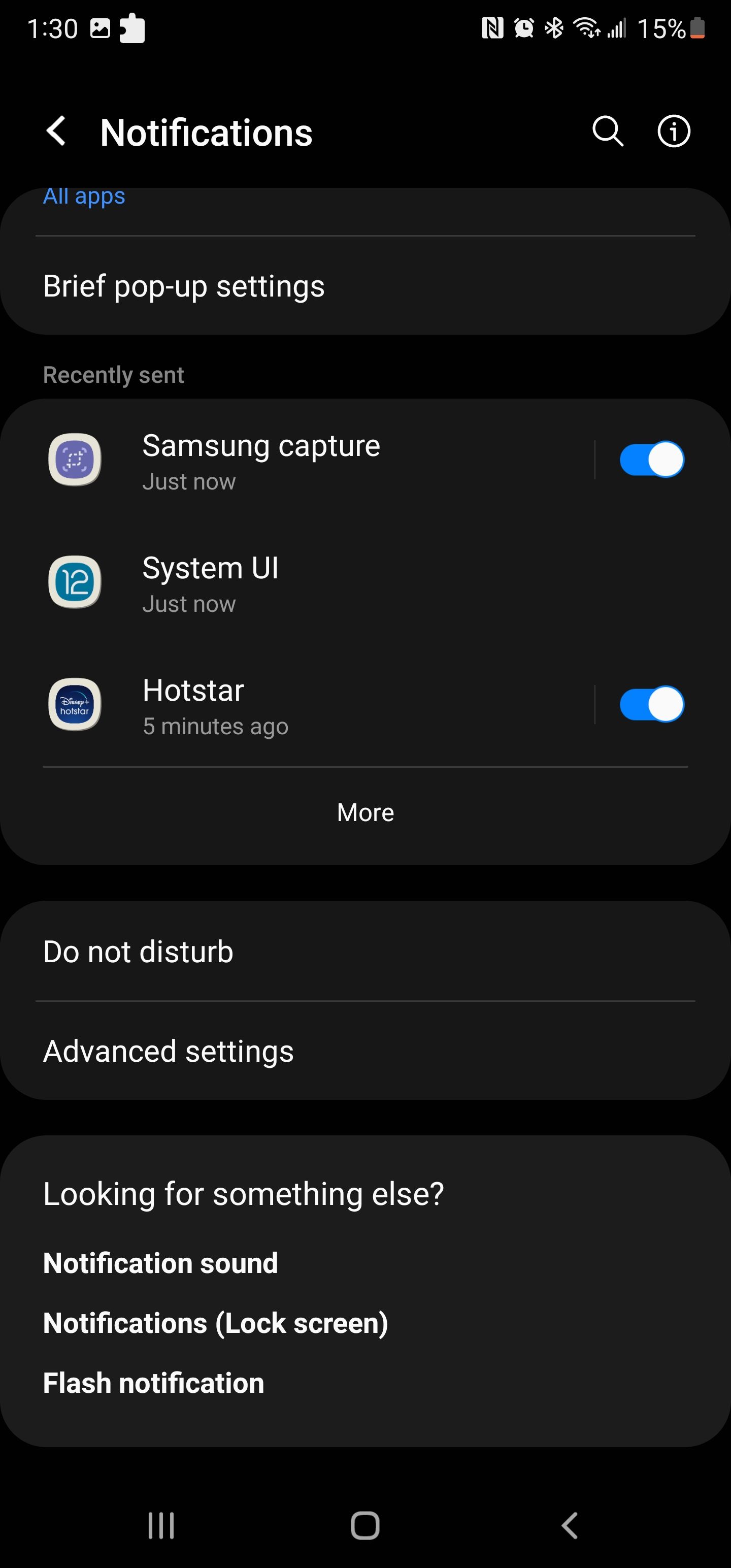
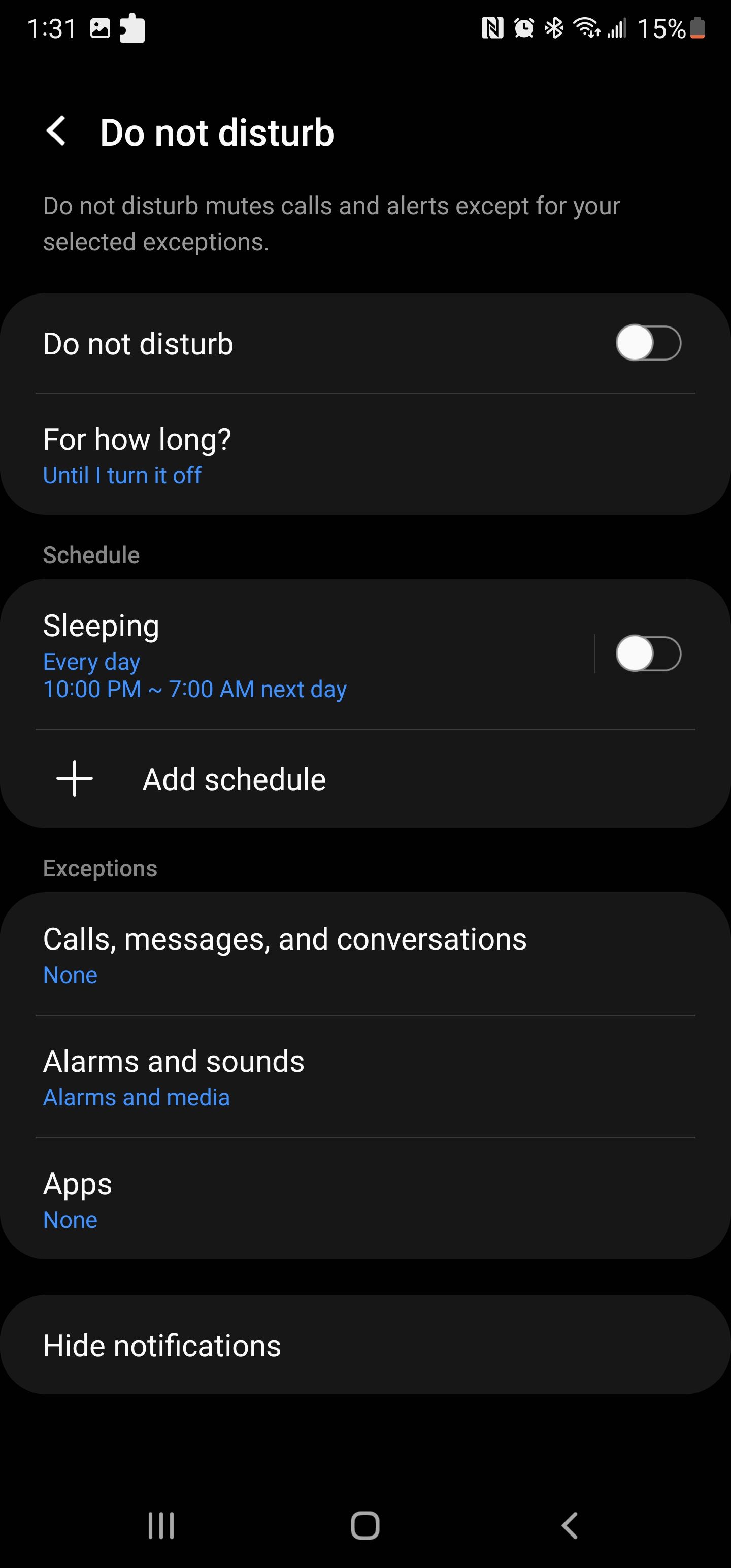 ปิด
ปิด
คุณมีความยืดหยุ่นในการปรับแต่งการตั้งค่าห้ามรบกวนโดยการระบุข้อยกเว้นสำหรับการโทร การเตือน และแอปพลิเคชัน หากต้องการรวมบุคคลหรือกลุ่มไว้ในรายการข้อยกเว้น ให้ไปที่"ข้อยกเว้น"จากนั้นเลือก"การโทร"จากนั้น คุณสามารถเลือกระหว่างอนุญาตการโทรจากผู้ติดต่อ รายการโปรดทั้งหมด หรือเฉพาะผู้ที่เริ่มการสื่อสารกับคุณเท่านั้น
คุณมีทางเลือกในการเปิดใช้งานคุณสมบัติที่เรียกว่า"ผู้โทรซ้ำ"บนฟังก์ชันห้ามรบกวน (DND) ของอุปกรณ์ เมื่อเปิดใช้งานการตั้งค่านี้ DND จะอนุญาตให้มีสายเรียกเข้าจากผู้โทรที่พยายามติดต่อคุณหลายครั้งภายในช่วงสิบห้านาที สิ่งนี้อาจเป็นประโยชน์อย่างยิ่งในสถานการณ์ที่จำเป็นต่อคุณในการเข้าถึงเพื่อรับสายที่สำคัญหรือสายด่วน ในขณะที่ยังคงรักษาความสามารถในการเพิกเฉยต่อสิ่งรบกวนที่มีความรุนแรงน้อยกว่าในช่วงเวลาเงียบที่คุณกำหนดไว้
เปิดและปิดซิมของคุณ
เพื่อแก้ไขปัญหาใดๆ ที่เกี่ยวข้องกับเครือข่ายหรือซิมการ์ดของคุณบนอุปกรณ์ Android ของคุณ คุณอาจเลือกที่จะปิดใช้งานซิมของคุณชั่วคราวได้โดยใช้เครื่องมือการจัดการซิมการ์ดในตัว ฟังก์ชันนี้ทำให้สามารถระงับซิมของคุณชั่วคราวได้ในขณะที่ยังคงสามารถควบคุมคุณสมบัติเพิ่มเติมได้ เช่น การกำหนดค่า eSIM การกำหนดซิมหลัก และการจัดการการตั้งค่าอื่นๆ ที่เกี่ยวข้อง
หากต้องการเปิดหรือปิดใช้งานซิมการ์ดบนอุปกรณ์ Android ให้ทำตามขั้นตอนเหล่านี้:1. เปิดแอปพลิเคชัน “การตั้งค่า” บนโทรศัพท์ของคุณ2. เลื่อนลงเพื่อค้นหาตัวเลือกที่มีข้อความว่า “เซลลูลาร์”3. แตะที่ตัวเลือก “เซลลูลาร์” เพื่อขยายการตั้งค่า4. ค้นหาส่วน"สถานะ SIM"ภายในเมนูแบบขยาย5. ค้นหาสวิตช์สลับข้าง"เปิดใช้งานซิมการ์ด"ซึ่งจะมีป้ายกำกับว่า"เปิด"หรือ"ปิด"6. ตรวจสอบให้แน่ใจว่าได้ตั้งค่าเป็นสถานะที่ต้องการ (เปิดหรือปิด) ตามที่คุณต้องการเปิดหรือปิดใช้งานซิมการ์ด
โปรดเปิดถาดแอปพลิเคชันแล้วเลือกตัวเลือก"การตั้งค่า"ภายในนั้น
ถัดไป กรุณาแตะที่"การเชื่อมต่อ"หรือ"เครือข่ายและอินเทอร์เน็ต"เพื่อดำเนินการต่อ
โปรดแตะตัวเลือก"ตัวจัดการซิมการ์ด"ซึ่งสามารถพบได้ในส่วนที่กำหนดไว้สำหรับการจัดการซิมการ์ดของคุณ นี่จะแสดงรายการซิมการ์ดที่ใช้งานอยู่และไม่ได้ใช้งานทั้งหมดของคุณอย่างครอบคลุม
โปรดพลิกปุ่มสลับที่กำหนดบนซิมการ์ดที่เกี่ยวข้องของคุณและวางไว้ในสถานะปิดใช้งานโดยเลือก"ปิด"เมื่อข้อความแจ้งปรากฏขึ้น กรุณาแตะ’ตกลง’เพื่อตรวจสอบการดำเนินการ


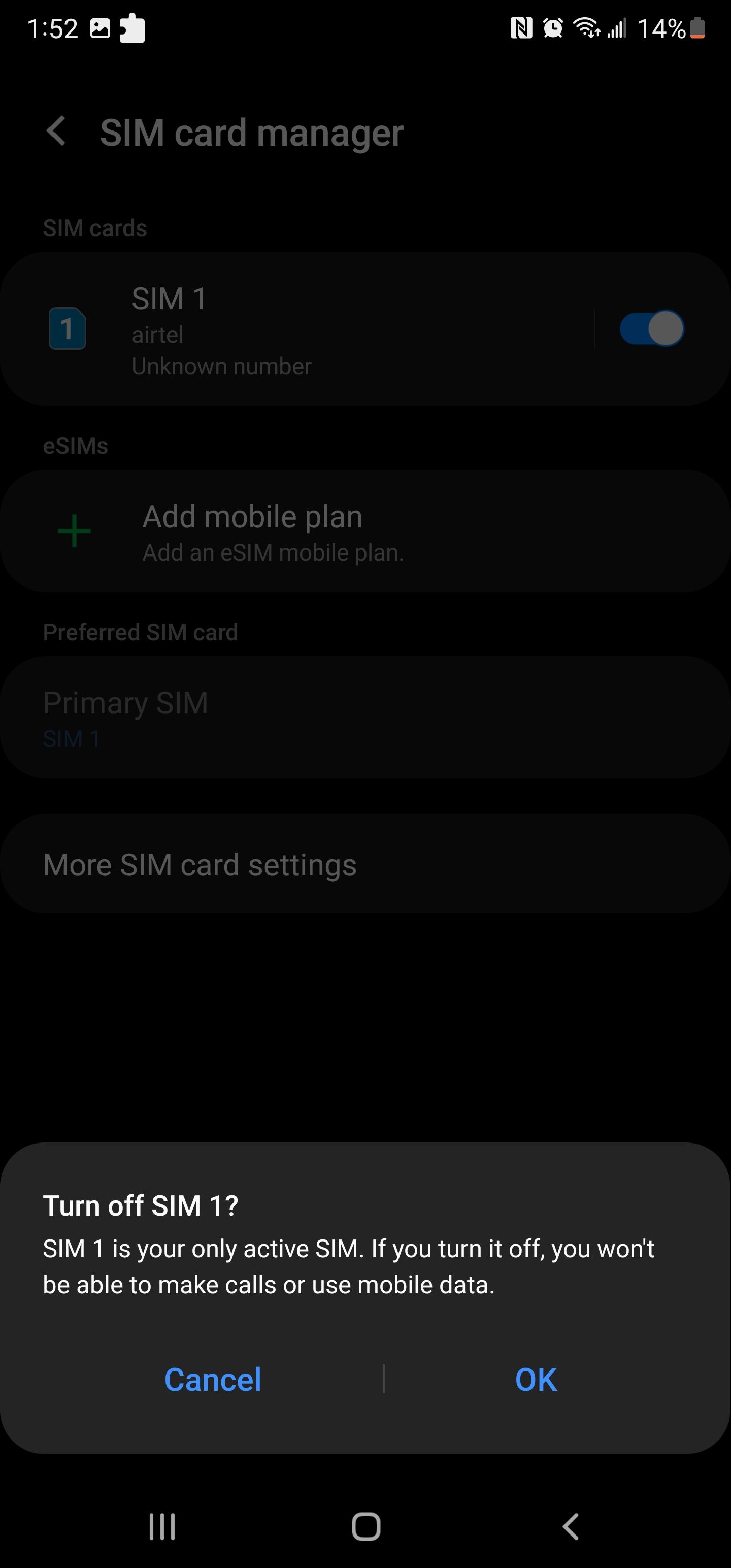 ปิด
ปิด
การเปิดใช้งานซิมการ์ดอีกครั้งหลังจากปิดการใช้งานมักจะสามารถแก้ไขปัญหาสัญญาณเครือข่ายอ่อนหรือไม่สม่ำเสมอ ทำให้อุปกรณ์ของคุณสามารถรับสายเรียกเข้าได้อีกครั้งตามที่ตั้งใจไว้
ปิดการโทรผ่าน Wi-Fi
การโทรผ่าน Wi-Fi ช่วยให้ผู้ใช้บนอุปกรณ์ที่รองรับสามารถโทรออกและรับสายผ่านเครือข่าย Wi-Fi แทนการใช้ข้อมูลเซลลูลาร์ อย่างไรก็ตาม บางครั้งฟังก์ชันนี้อาจรบกวนความสามารถของอุปกรณ์ในการรับสายเรียกเข้า เพื่อแก้ไขข้อขัดแย้งที่อาจเกิดขึ้น วิธีแก้ไขที่เป็นไปได้วิธีหนึ่งคือการปิดใช้งานบริการการโทรผ่าน Wi-Fi ชั่วคราว และสังเกตว่าการดำเนินการนี้จะแก้ไขปัญหาที่เกี่ยวข้องกับการรับสายหรือไม่
หากต้องการปิดใช้งานการโทรผ่าน Wi-Fi บน Android:
กรุณาเปิดเมนูการตั้งค่าโดยแตะที่"การเชื่อมต่อ"หรือ"เครือข่ายและอินเทอร์เน็ต
⭐ถัดไป ให้แตะการโทรผ่าน Wi-Fi
หากจำเป็นต้องเปิดใช้งานการสลับเพื่อปิดใช้งานการโทรผ่าน Wi-Fi โปรดดำเนินการนี้โดยพลิกสวิตช์ที่ต้องการ
เมื่อปิดใช้งานฟังก์ชันหรือคุณลักษณะเฉพาะ ขอแนะนำให้ตรวจสอบว่าสามารถเรียกคืนความสามารถในการโทรออกและรับสายโทรศัพท์ได้สำเร็จหรือไม่

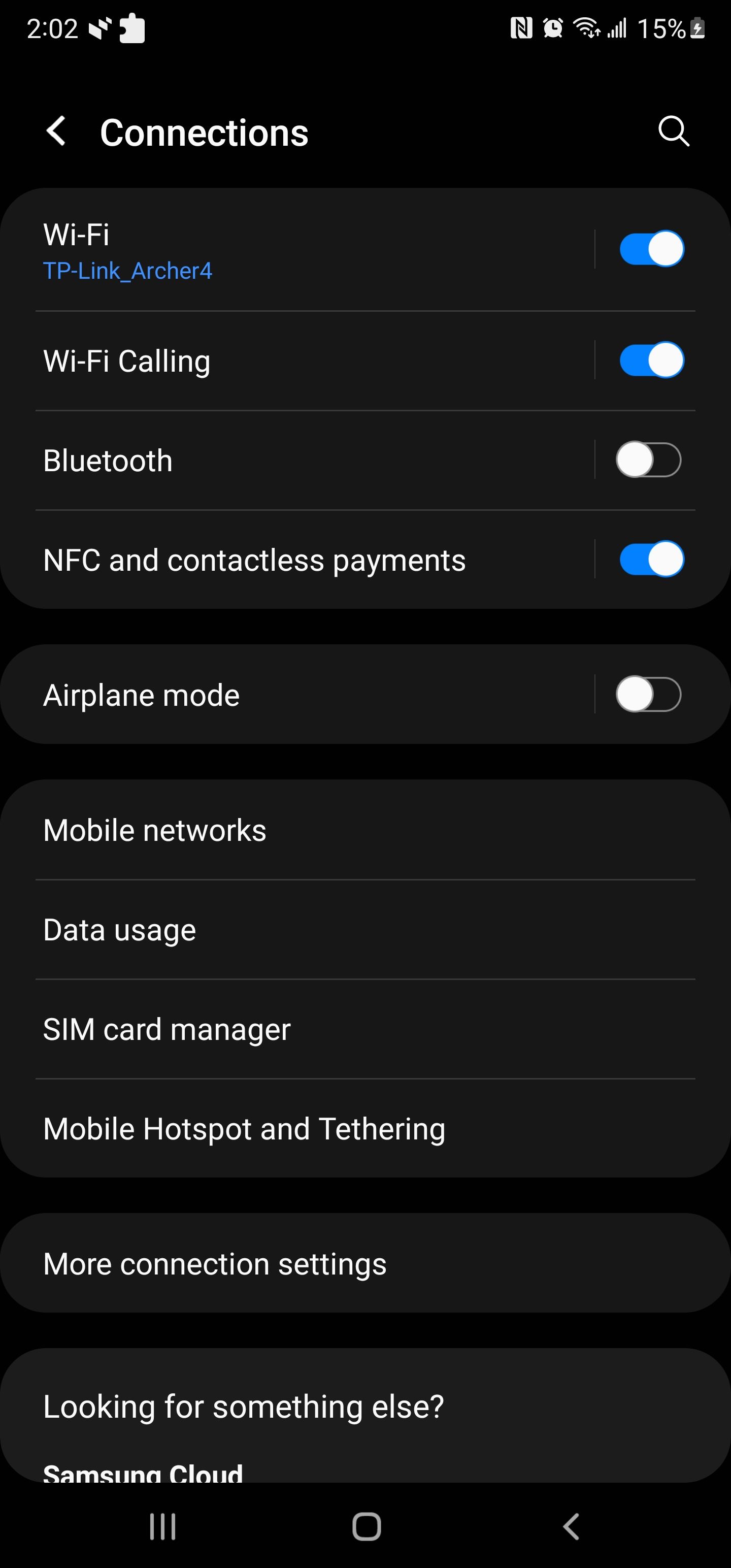
 ปิด
ปิด
ใส่ซิมการ์ดอีกครั้ง
เมื่อเปลี่ยนไปใช้อุปกรณ์ใหม่ ตรวจสอบให้แน่ใจว่าได้ใส่การ์ด Subscriber Identity Module (SIM) ไว้แน่นแล้ว แม้ว่าถาดซิมจะถูกสร้างขึ้นมาเพื่อให้วางซิมการ์ดได้อย่างแม่นยำ แต่การติดตั้งที่ไม่เหมาะสมก็ไม่ใช่เรื่องแปลกในโทรศัพท์ Android รุ่นเก่าที่มีแผงด้านหลังแบบถอดได้
ในกรณีที่ซิมการ์ดถูกรวมเข้ากับอุปกรณ์ Android อย่างไม่เหมาะสม โทรศัพท์มือถืออาจไม่รู้จักซิมการ์ดและแสดงข้อความแสดงข้อผิดพลาด เพื่อแก้ไขปัญหานี้ จำเป็นต้องเปิดถาดซิมออก และตรวจสอบให้แน่ใจว่าซิมการ์ดอยู่ในแนวเดียวกับการวางแนวที่สอดคล้องกันซึ่งระบุไว้บนอุปกรณ์มือถือหรือถาดซิม ก่อนที่จะใส่กลับเข้าไปใหม่เพื่อการบูรณาการที่เหมาะสม
ปิดการใช้งานหน้าจอการโทรบนแอพโทรศัพท์
สมาร์ทโฟนซีรีส์ Google Pixel รวมฟังก์ชันการทำงานที่เป็นนวัตกรรมใหม่ภายในแอปพลิเคชันโทรศัพท์ดั้งเดิมที่เรียกว่า"Call Screen"ซึ่งช่วยให้ผู้ใช้สามารถดักฟังและซักถามสายเรียกเข้าที่มาจากหมายเลขโทรศัพท์ที่ไม่ปรากฏชื่อ แม้ว่าฟังก์ชันนี้จะสะดวกมาก แต่บางคนรายงานว่าการเปิดใช้งานอาจทำให้อุปกรณ์หยุดรับสายเพิ่มเติมได้ หากต้องการแก้ไขปัญหาใดๆ ที่เกี่ยวข้องกับความสามารถนี้ในอุปกรณ์ Pixel อาจแนะนำให้ปิดใช้งานตัวเลือก"หน้าจอการโทร"
ฟังก์ชันการทำงานของฟีเจอร์ Call Screen บนอุปกรณ์นี้เป็นไปตามข้อกำหนดของอุปกรณ์ Google Pixel สำหรับผู้ที่ใช้อุปกรณ์ที่ไม่ใช่ Pixel จะไม่สามารถใช้งานได้ ดังนั้นการดำเนินการในขั้นตอนต่อไปจึงเหมาะสม
หากต้องการปิดใช้งานหน้าจอการโทร:
โปรดเปิดแอปพลิเคชันของอุปกรณ์ที่มีป้ายกำกับว่า"โทรศัพท์"และค้นหาไอคอนที่มีลักษณะคล้ายจุดแนวตั้งสามจุดซึ่งอยู่ที่มุมขวาบนของอินเทอร์เฟซ
⭐แตะที่การตั้งค่า
โปรดดำเนินการตามคำแนะนำในการเข้าถึงการตั้งค่าสแปมและหน้าจอการโทรโดยแตะที่การตั้งค่าเหล่านั้น
โปรดเปิดใช้งานฟีเจอร์"หมายเลขผู้โทร"ซึ่งจะทำให้คุณสามารถดูข้อมูลสายเรียกเข้าโดยไม่ต้องรับสาย โดยสลับการตั้งค่าเป็น"ปิด"
ตรวจสอบการตั้งค่าการโอนสายของคุณ
ฟังก์ชันการเปลี่ยนเส้นทางการโทรของโทรศัพท์ช่วยให้สามารถกำหนดเส้นทางสายเรียกเข้าใหม่ไปยังหมายเลขอื่นได้ ควรตรวจสอบการกำหนดค่าการโอนสายอย่างรอบคอบเพื่อให้แน่ใจว่าการรับสายไม่หยุดชะงัก
หากต้องการปิดการโอนสาย:
โปรดเปิดแอปพลิเคชันโทรคมนาคมเซลลูล่าร์ที่ติดตั้งบนอุปกรณ์อิเล็กทรอนิกส์มือถือของคุณด้วยหน้าจอแสดงผล เพื่อให้คุณสื่อสารแบบไร้สายโดยใช้ข้อความเสียงและข้อความได้
โปรดแตะที่จุดสามจุดที่มุมบนขวาของหน้าจอ จากนั้นไปที่ตัวเลือก"การตั้งค่า"ภายในเมนูแบบเลื่อนลงที่ตามมา
⭐ถัดไป แตะที่บริการเสริม
⭐แตะที่การโอนสาย
โปรดแก้ไขคำขอของคุณเพื่อระบุภาษาหรือรูปแบบของภาษาอังกฤษที่คุณต้องการให้ฉันใช้ในการถอดความ
โปรดปิดการใช้งานการตั้งค่าการโอนสายที่ใช้งานอยู่ รวมถึง “ส่งต่อเมื่อไม่ว่าง” “ส่งต่อเมื่อไม่ได้รับสาย” และ “ส่งต่อเมื่อไม่สามารถเข้าถึงได้” หากเปิดใช้งานไว้ในการกำหนดค่าบัญชีของคุณ
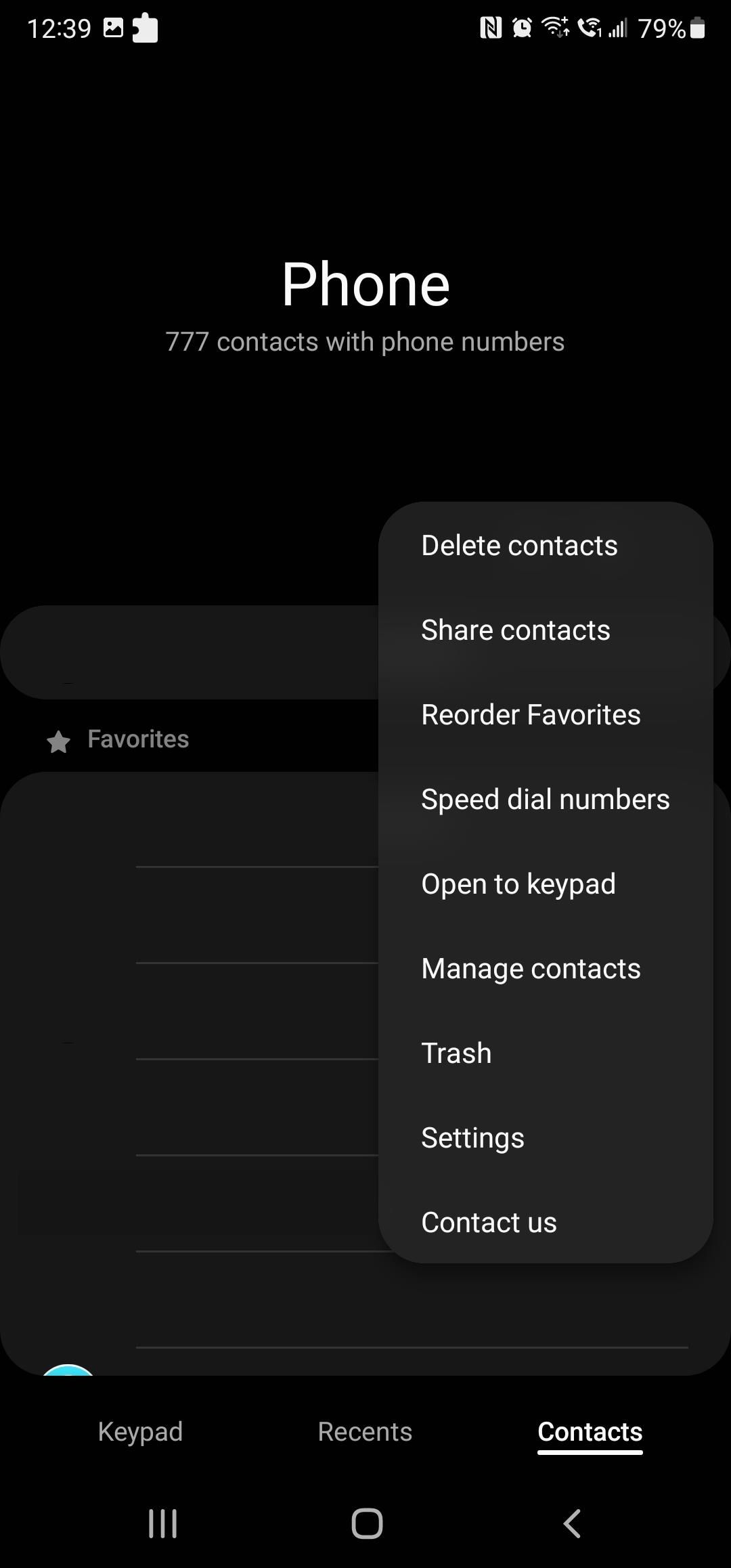
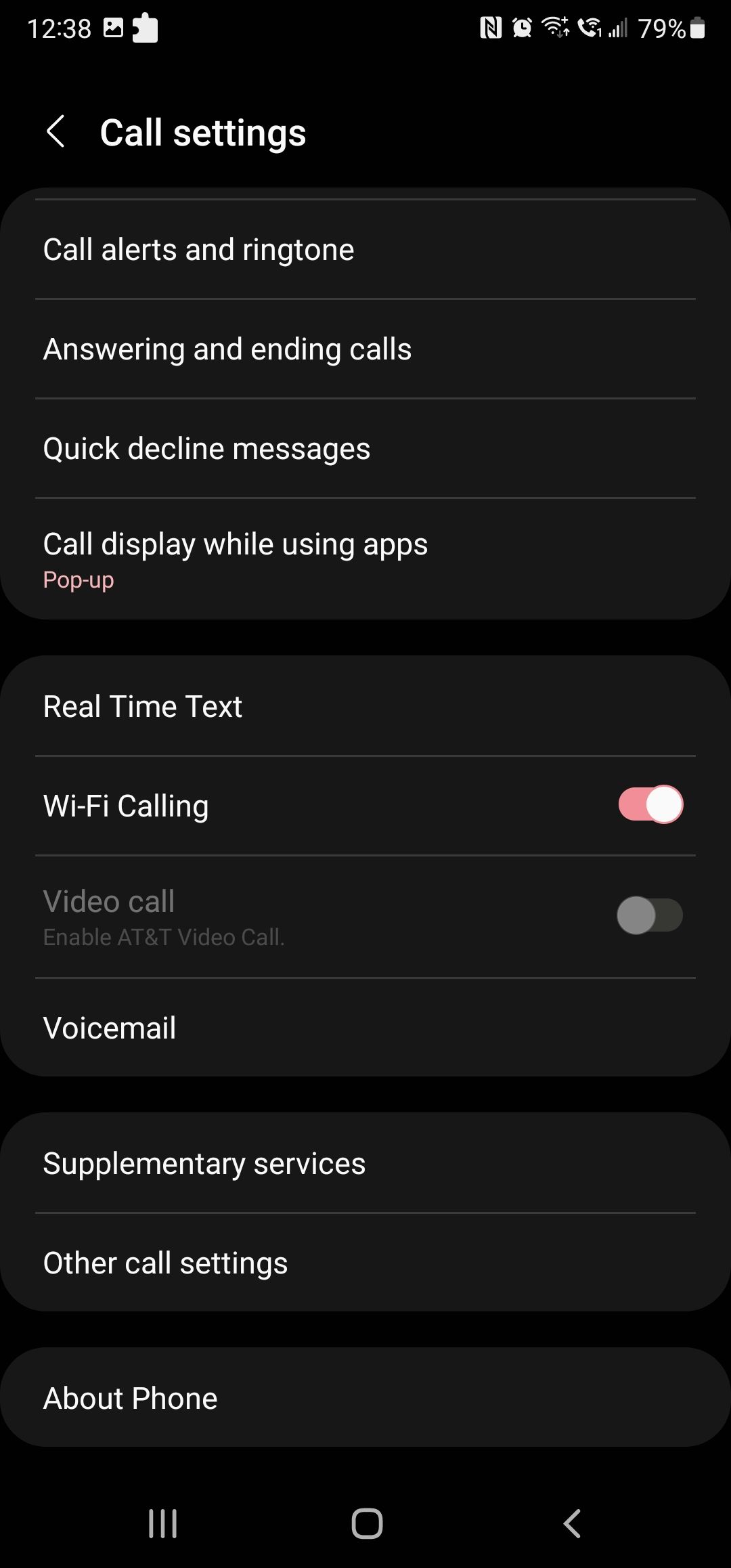
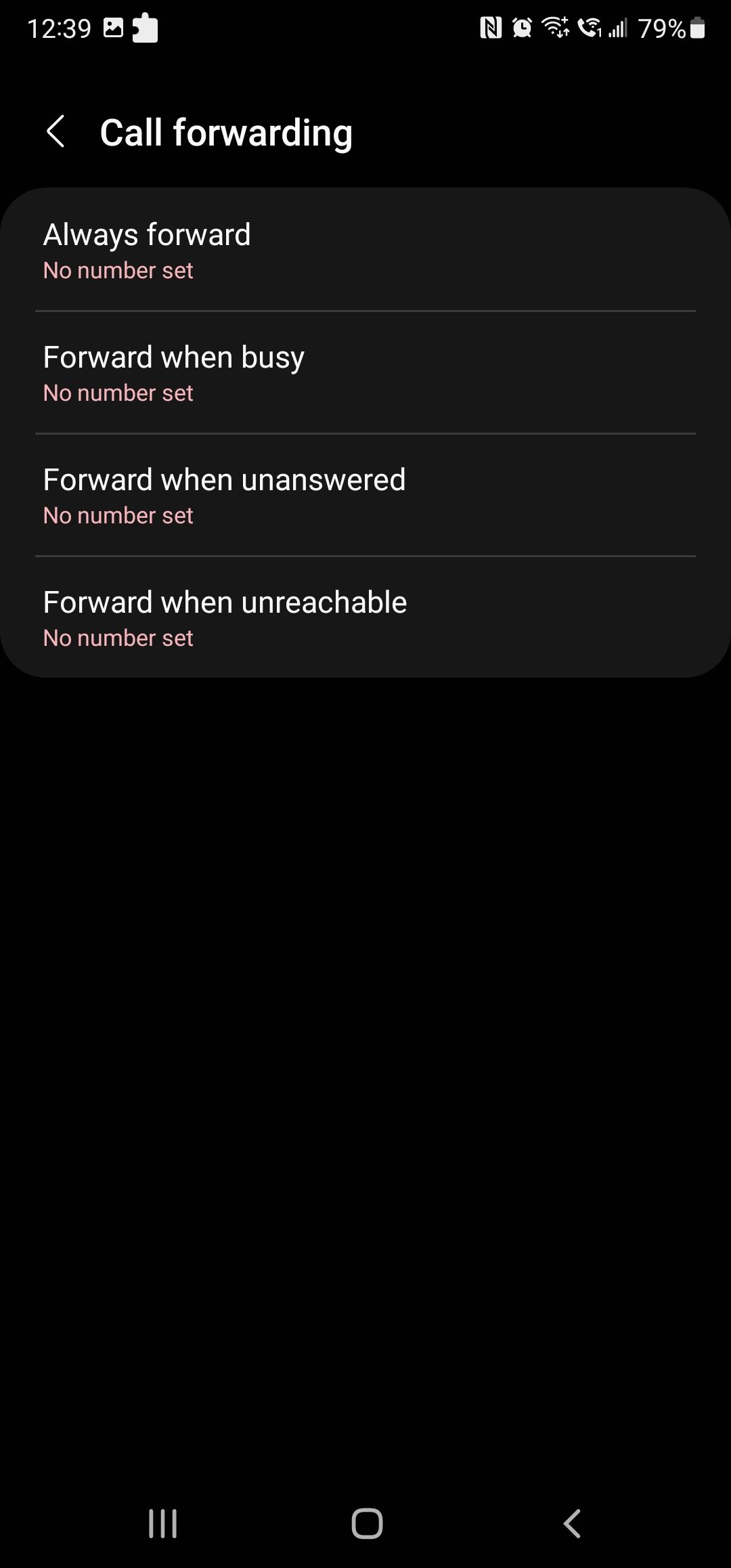 ปิด
ปิด
โปรดตรวจสอบให้แน่ใจว่าคุณไม่ได้บล็อกผู้ติดต่อใด ๆ ในอุปกรณ์ของคุณโดยไม่ตั้งใจโดยตรวจสอบการตั้งค่าการบล็อกการโทรของคุณ โดยทำตามขั้นตอนเหล่านี้:
โปรดเปิดเมนูแอปพลิเคชันในโทรศัพท์ของคุณ ไปที่ตัวเลือกการตั้งค่า และเข้าถึงตัวเลือกการกำหนดค่าที่ต้องการภายในอินเทอร์เฟซที่ให้มา
⭐จากนั้นแตะ บล็อกหมายเลข
หากต้องการเข้าถึงและจัดการรายชื่อผู้ติดต่อที่ถูกบล็อก กรุณาดำเนินการต่อโดยแตะที่ปุ่ม “ลบ” สีแดงที่อยู่ติดกับแต่ละรายการตามลำดับในรายการข้างต้น การดำเนินการนี้จะลบผู้ติดต่อที่เลือกออกจากหมวดหมู่ผู้ติดต่อที่ถูกบล็อกอย่างมีประสิทธิภาพ ดังนั้นจึงอัปเดตรายชื่อผู้ติดต่อของคุณตามนั้น
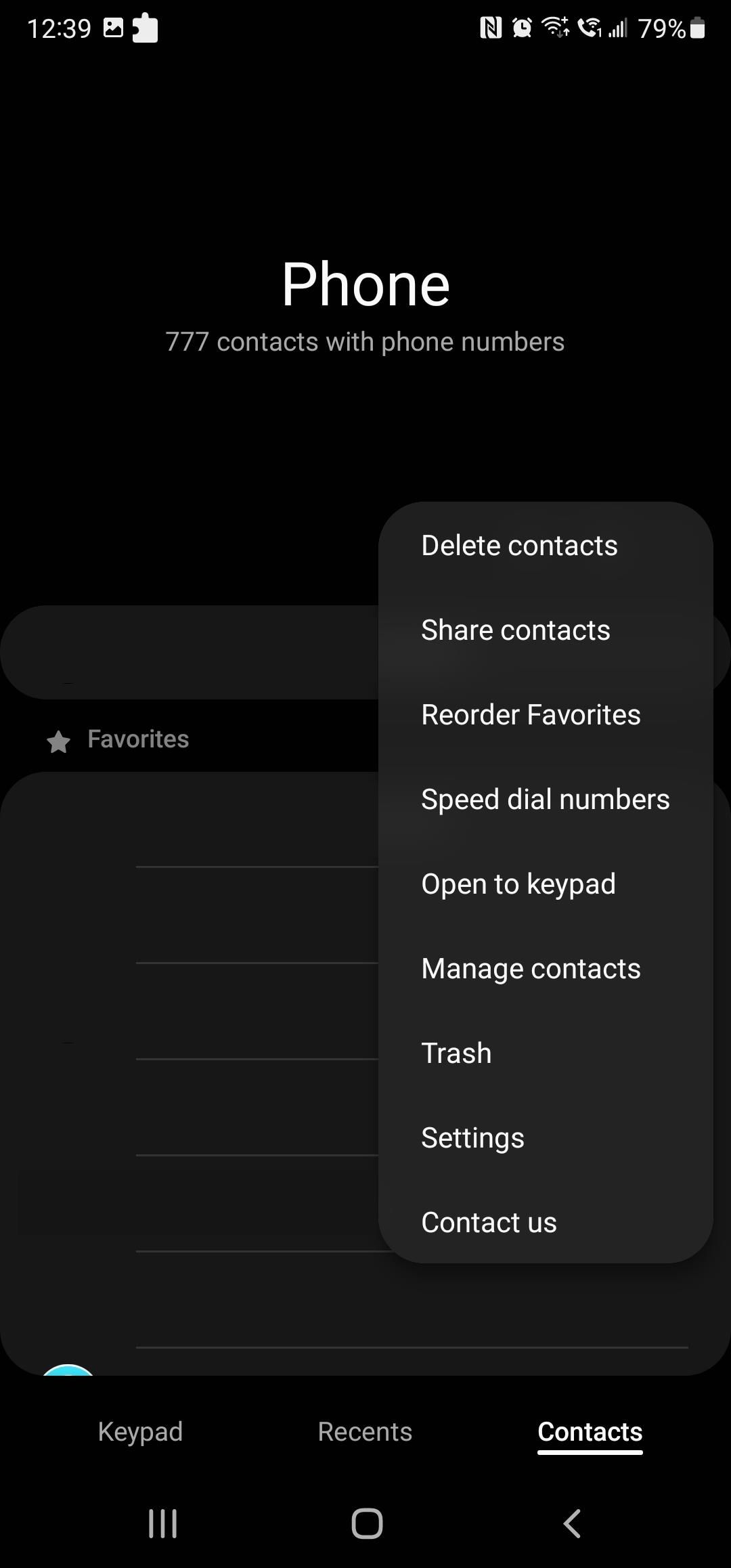
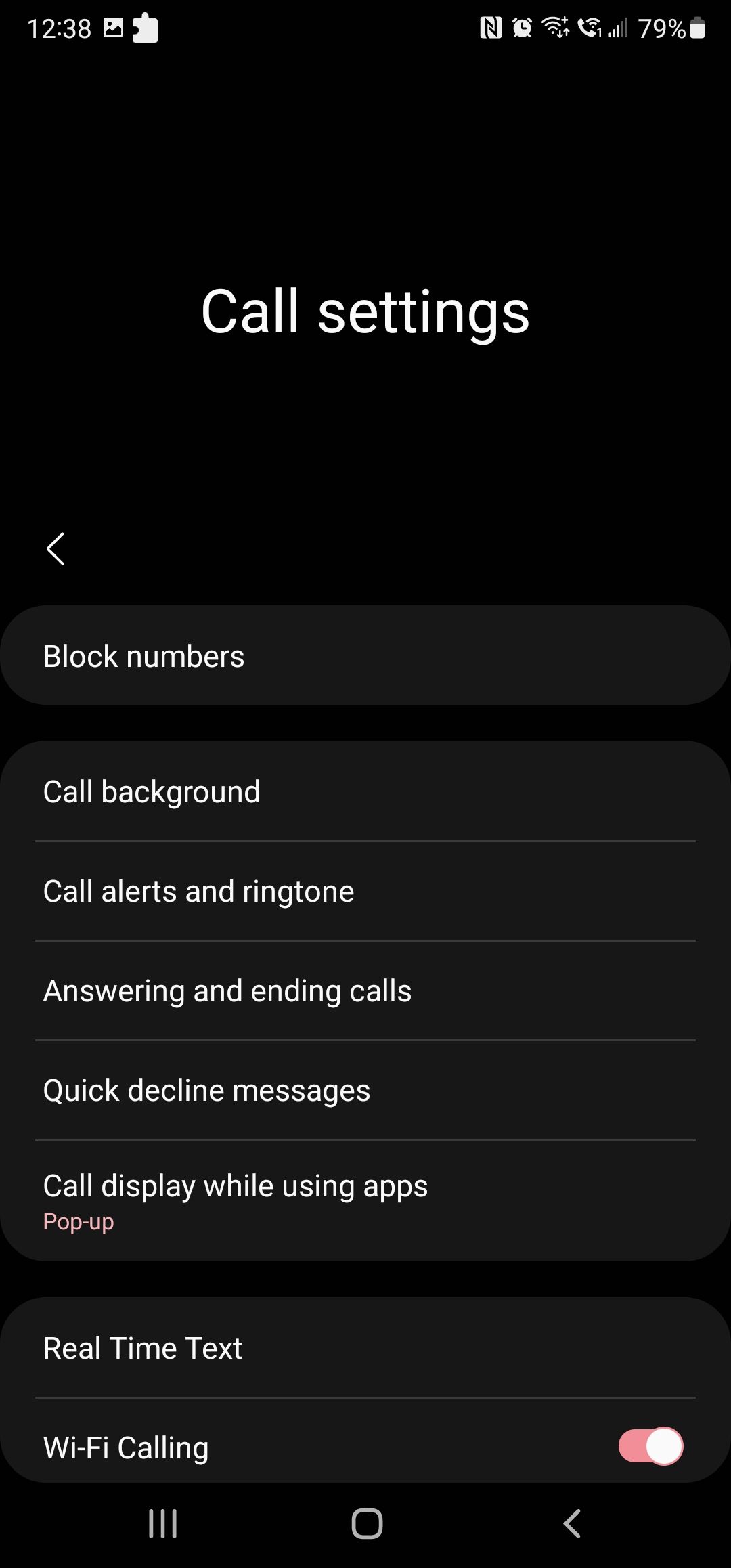
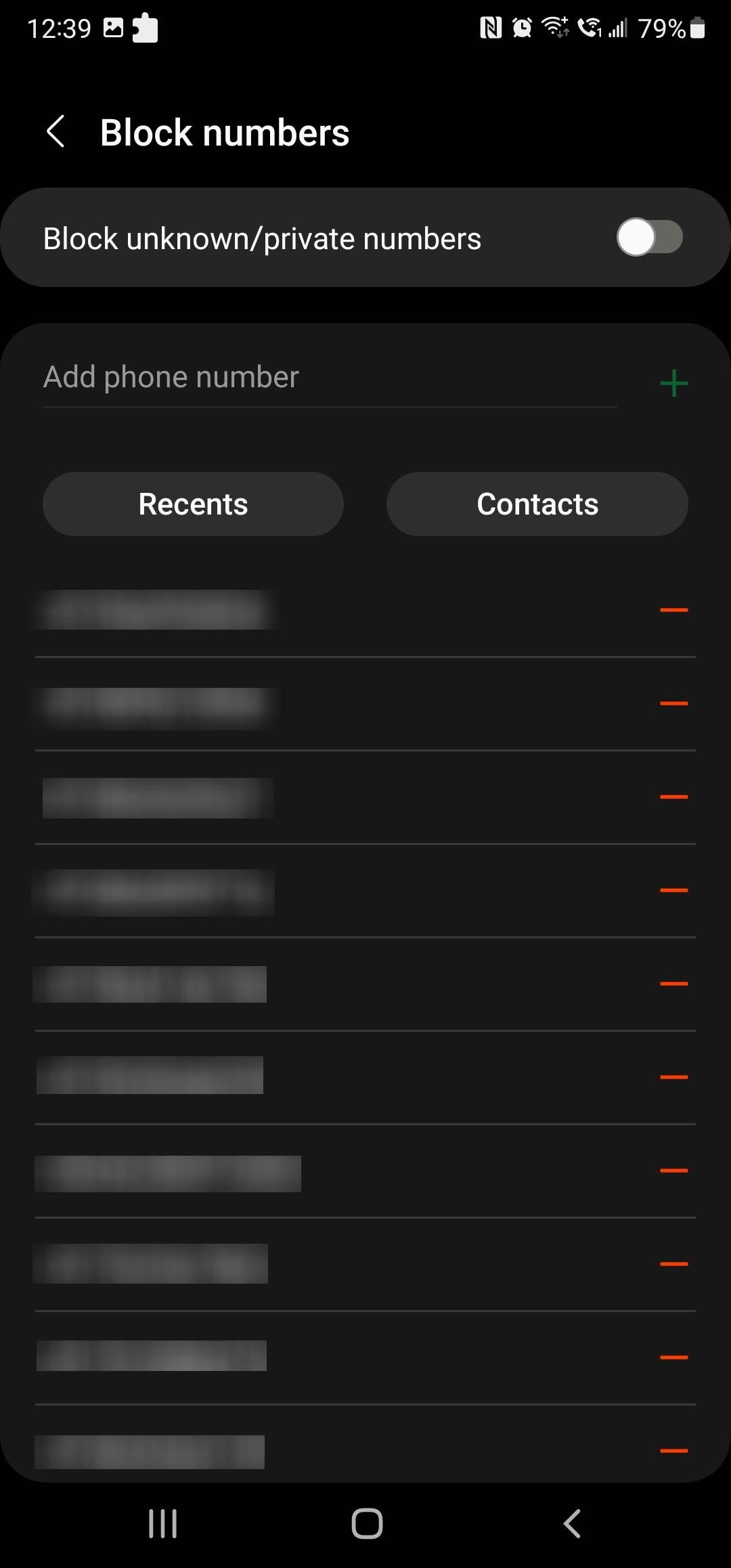 ปิด
ปิด
รีสตาร์ทโทรศัพท์ Android ของคุณ
เป็นที่ทราบกันว่าการรีสตาร์ทอุปกรณ์ Android สั้นๆ สามารถแก้ไขปัญหาการดำเนินงานต่างๆ ได้อย่างมีประสิทธิภาพ รวมถึงปัญหาที่รบกวนการทำงานของการโทรออกและรับสายโทรศัพท์ชั่วคราว
หากต้องการปิดโทรศัพท์ Android ของคุณ:
โปรดกดและรักษาการสัมผัสเป็นเวลานานด้วยปุ่มเปิด/ปิดเพื่อแสดงทางเลือกการจัดการพลังงานที่มีบนอุปกรณ์ของคุณ
กรุณาแตะที่"รีสตาร์ท"สองครั้งเพื่อเริ่มกระบวนการรีสตาร์ท
โปรดอนุญาตให้อุปกรณ์รีบูตตัวเอง และตรวจสอบว่าปัญหาได้รับการแก้ไขในภายหลังหรือไม่
ทำการรีเซ็ตเครือข่าย
การรีเซ็ตเครือข่ายเป็นกระบวนการที่จะคืนค่าพารามิเตอร์เครือข่ายหลายตัวกลับไปเป็นการกำหนดค่าดั้งเดิม นอกเหนือจากการสร้างการเชื่อมต่ออีกครั้งผ่านเครือข่ายมือถือ Wi-Fi และบลูทูธ ขั้นตอนนี้ยังคืนค่าการตั้งค่าการกำหนดค่าเครือข่าย รวมถึงวิธีการเข้าถึงเครือข่ายที่เลือก
หากต้องการดำเนินการรีเซ็ตเครือข่ายบนอุปกรณ์ Android โปรดปฏิบัติตามขั้นตอนตามลำดับเหล่านี้:
โปรดแตะที่ตัวเลือก"การตั้งค่า"เพื่อเข้าถึงและดูตัวเลือกการกำหนดค่าสำหรับอุปกรณ์ของคุณ
กรุณาเลื่อนลงมาที่หน้านี้และคลิกที่ “การจัดการทั่วไป” หรือหากคุณใช้อุปกรณ์อื่น คุณสามารถค้นหาตัวเลือกนี้ได้ในส่วน"ตัวเลือกขั้นสูง"
⭐ถัดไป แตะที่รีเซ็ต
⭐แตะที่รีเซ็ตการตั้งค่าเครือข่าย
โปรดแตะ"รีเซ็ตการตั้งค่า"จากนั้นป้อนหมายเลขประจำตัวส่วนบุคคล (PIN) ปัจจุบันเพื่อยืนยันการดำเนินการที่ร้องขอ

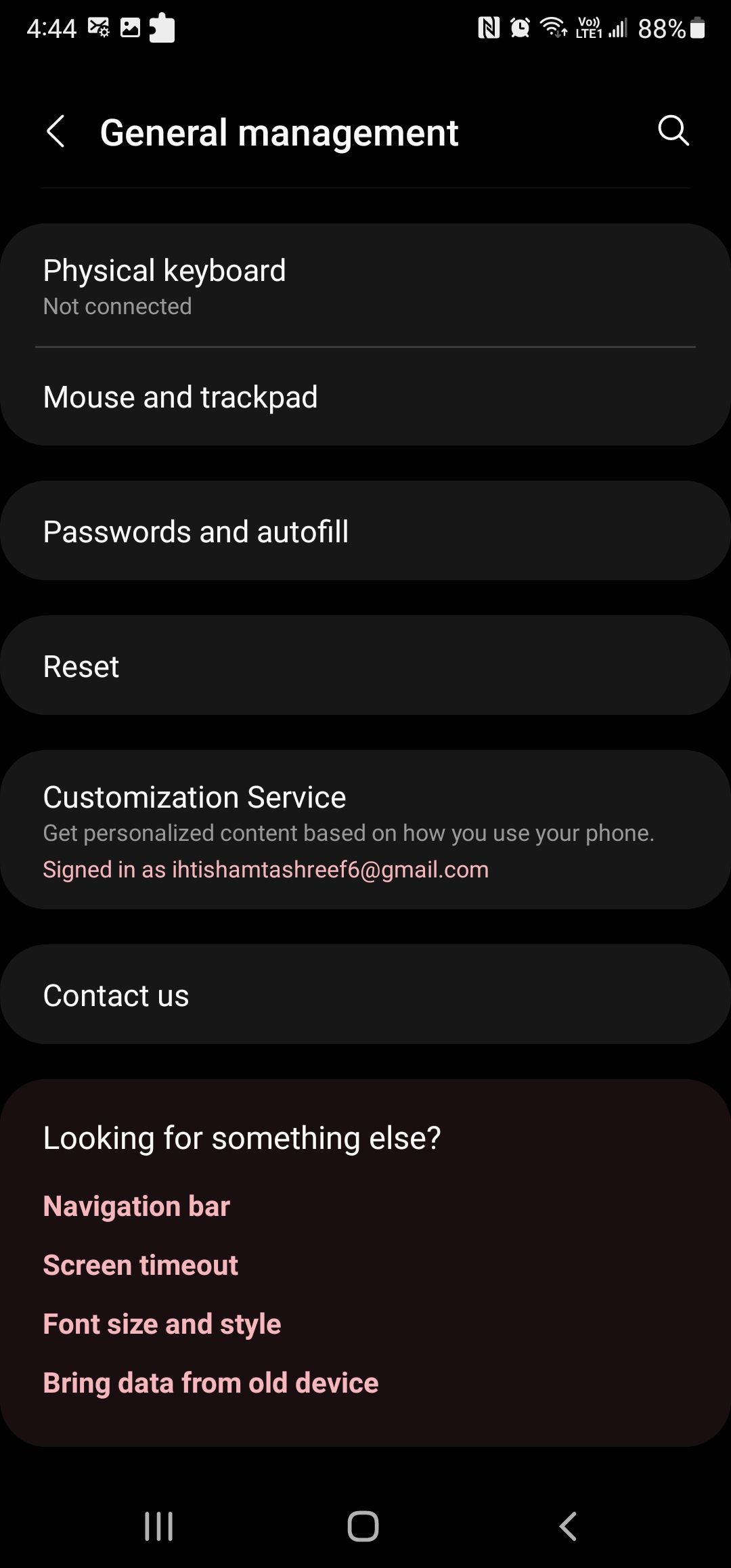
 ปิด
ปิด
ติดตั้งการอัปเดตเฟิร์มแวร์ที่รอดำเนินการ
ในบางกรณี การทำงานผิดพลาดของเฟิร์มแวร์ของอุปกรณ์ Android อาจส่งผลให้ฟังก์ชันการโทรหยุดชะงัก หากปัญหานี้ยังคงอยู่ ผู้ผลิตสมาร์ทโฟนอาจแก้ไขปัญหาโดยรวมวิธีแก้ไขปัญหาไว้ในรุ่นอัปเกรดซอฟต์แวร์ที่ตามมา เพื่อตรวจสอบว่ามีการใช้วิธีแก้ปัญหานี้แล้วหรือไม่ โปรดตรวจสอบการอัพเกรดเฟิร์มแวร์ที่โดดเด่นสำหรับโทรศัพท์มือถือของคุณและดำเนินการตามขั้นตอนการติดตั้งให้เสร็จสิ้น
หากต้องการอัปเดตโทรศัพท์ Android ของคุณ:
⭐แตะที่การตั้งค่า
โปรดเลื่อนลงและไปที่ส่วน"การอัปเดตซอฟต์แวร์"โดยเลือกจากเมนู"ความปลอดภัย"หรือรายการ"การอัปเดตระบบ"ขึ้นอยู่กับการกำหนดค่าอุปกรณ์ของคุณ
โปรดแตะ"ตรวจสอบการอัปเดต"เพื่อให้แน่ใจว่าแอปพลิเคชันของคุณเป็นข้อมูลล่าสุด ตามด้วยการแตะ"ตกลง"เพื่อสิ้นสุดกระบวนการ
กลไกการอัปเดตแอปพลิเคชันของเราได้รับการออกแบบมาเพื่อตรวจสอบเป็นระยะ ๆ ว่าสามารถเข้าถึงเวอร์ชันที่ใหม่กว่าได้หรือไม่ ในกรณีที่มีการรีเฟรชซ้ำ ระบบจะเริ่มกระบวนการดาวน์โหลดและติดตั้งเวอร์ชันที่อัปเดตโดยอัตโนมัติ หลังจากการดำเนินการนี้ ระบบจะต้องรีบูตเพื่อยืนยันว่าฟังก์ชันทั้งหมดได้รับการกู้คืนแล้ว ต่อจากนั้นผู้ใช้ควรตรวจสอบความสามารถในการโทรออกและรับสายตามที่คาดไว้
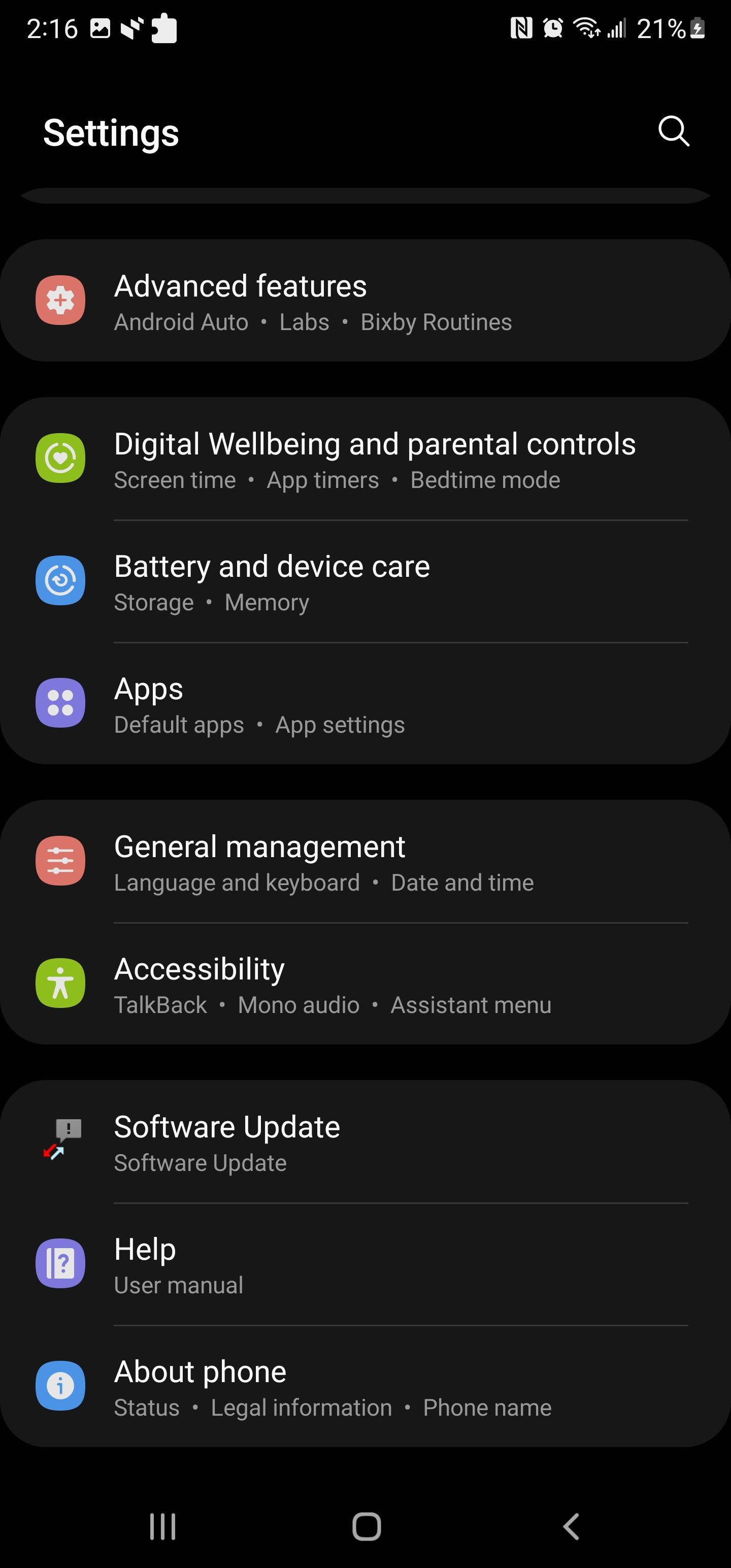
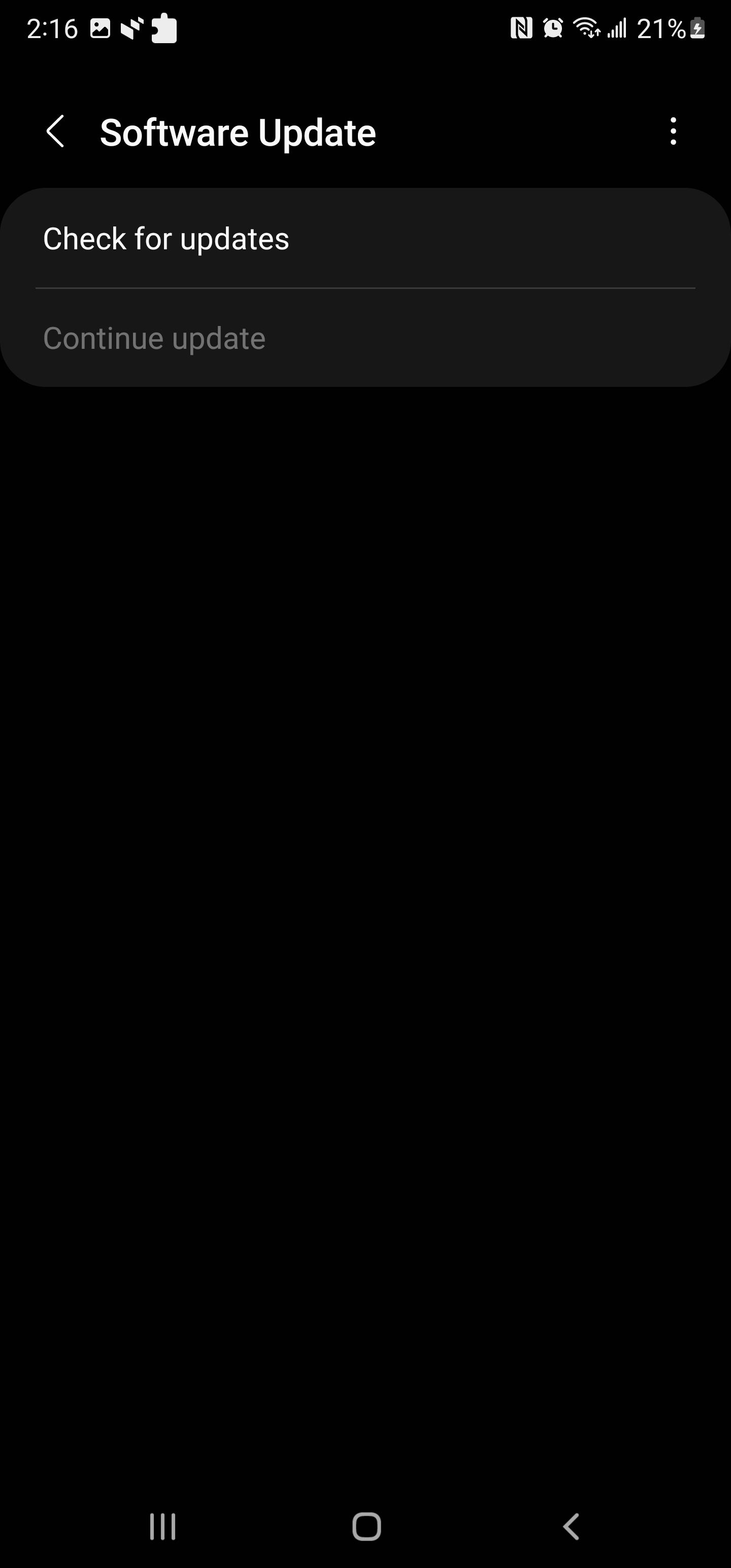
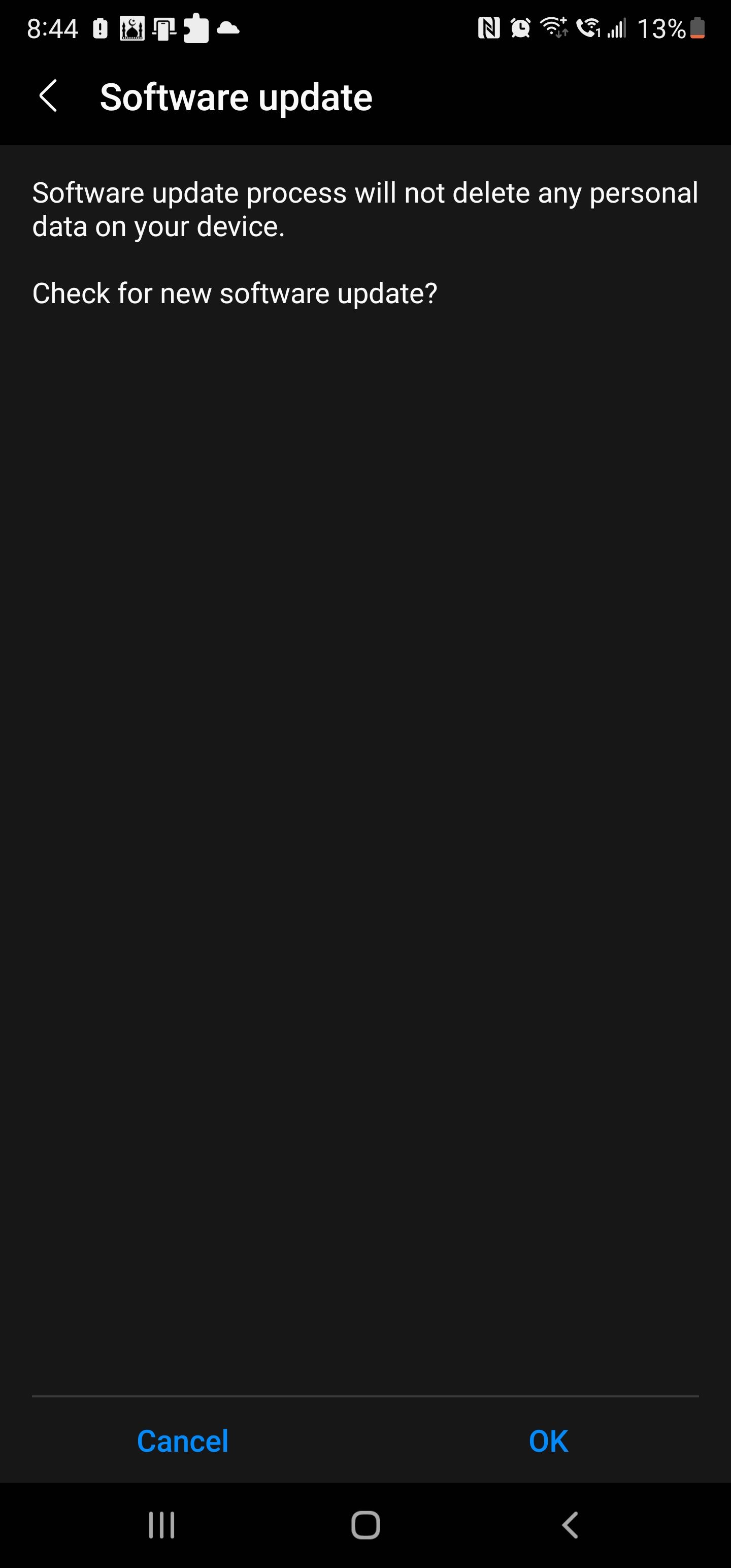 ปิด
ปิด
หลายวิธีในการแก้ไขปัญหาโทรศัพท์ Android ที่ไม่รับสาย
วัตถุประสงค์พื้นฐานของอุปกรณ์โทรคมนาคมเคลื่อนที่ เช่น สมาร์ทโฟน คือการอำนวยความสะดวกในการสื่อสารผ่านการส่งข้อมูลทั้งเสียงและข้อมูล อย่างไรก็ตาม เมื่อฟังก์ชันสำคัญนี้ไม่สามารถใช้งานได้ มันจะทำลายเหตุผลที่แท้จริงของอุปกรณ์ ในหลายกรณี การไม่สามารถเชื่อมต่ออาจเป็นผลมาจากการเปิดใช้งานโหมดเครื่องบินหรือคุณสมบัติห้ามรบกวน (DND) โดยไม่ได้ตั้งใจ การทำงานผิดพลาดทางเทคนิคชั่วคราวภายในโทรศัพท์ หรือการอัปเกรดซอฟต์แวร์ที่ไม่พึงประสงค์ โชคดีที่ผู้ใช้ส่วนใหญ่สามารถระบุและแก้ไขปัญหาเหล่านี้ได้อย่างอิสระโดยไม่ต้องได้รับความช่วยเหลือจากภายนอก
หากวิธีอื่นล้มเหลว อาจคุ้มค่าที่จะขอเปลี่ยนซิมการ์ดจากผู้ให้บริการของคุณ เพื่อเป็นแนวทางแก้ไขปัญหาที่กำลังดำเนินอยู่